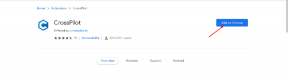Apex Legends neizmanto GPU, kā to labot?
Literārs Mistrojums / / June 25, 2022
Apex Legends ir viena no populārākajām kaujas karaliskām spēlēm, un Respawn Entertainment ir paveicis diezgan labu darbu, lai noturētu spēlētāju bāzi pat vairākus mēnešus pēc palaišanas. Spēlei joprojām ir miljoniem aktīvu spēlētāju, un Respawn Entertainment spēlei bieži pievieno saturu. Ar neseno atjauninājumu daži spēlētāji ziņo, ka viņu spēle Apex Legends neizmanto 100% GPU. Šajā rokasgrāmatā mēs palīdzēsim jums novērst problēmas, lai labotu spēli Apex Legends.
Tā kļūst par vienu no plaši izplatītajām problēmām datoru spēlētāju vidū attiecībā uz dažiem nosaukumiem. Izstrādātāji vēl nav norādījuši konkrētu šīs problēmas iemeslu vai labojumu. Tomēr jums par to nav jāuztraucas, jo šeit mēs esam kopīgojuši dažus iespējamos risinājumus, kuriem vajadzētu palīdzēt. Saskaņā ar vairākiem ziņojumiem spēlētāji spēlē stostīšanās, spēles avārijas, aizkavēšanās, kadru kritumi, citas grafiskas kļūmes un tā tālāk.

Lapas saturs
-
Kā novērst, ja Apex Legends neizmanto GPU
- 1. Izmantojiet īpašu grafikas karti
- 2. Atjauniniet GPU draiverus
- 3. Aizveriet fona darbības uzdevumus
- 4. Mainiet enerģijas plānu
- 5. Pielāgojiet spēles grafikas iestatījumus
- 6. Pārbaudiet spēļu failus, izmantojot Steam
- 7. Pārinstalējiet Apex Legends
Kā novērst, ja Apex Legends neizmanto GPU
Vairumā gadījumu šādas problēmas var parādīties ikreiz, kad konkrētajā spēlē datorā netiek izmantota speciālā vai ārējā grafiskā karte. Nu, tas nenozīmē jūsu grafiskā karte nedarbojas vai ir dažas problēmas. Lai gan grafikas karte darbojas labi un ir pareizi pievienota, dažreiz pašai spēlei ir konfigurācijas problēma, kas jums būs jāpielāgo manuāli. Tāpēc, netērējot vairāk laika, pievērsīsimies tam.
1. Izmantojiet īpašu grafikas karti
Pārliecinieties, vai jūsu datorsistēma patiešām izmanto speciālo vai ārējo grafisko karti, lai palaistu spēli Apex Legends. Galu galā tas bez šaubām samazinās spēļu stostīšanos, aizkavēšanos un kadru kritumu. Ja nezināt, kuri iestatījumi ir jāpielāgo, veiciet tālāk norādītās darbības.
Nvidia:
Sludinājumi
Ja izmantojat Nvidia grafisko karti, varat rīkoties šādi.
- Ar peles labo pogu noklikšķiniet darbvirsmas tukšajā ekrānā > Noklikšķiniet uz NVIDIA vadības panelis.
- Klikšķiniet uz 3D iestatījumi > Atlasīt Pārvaldiet 3D iestatījumus kreisajā rūtī.
- Izvēlieties Programmas iestatījumi cilne > Izvēlēties Apex leģendas no nolaižamā saraksta.
- Tagad atlasiet a Augstas veiktspējas NVIDIA procesors.
- Saglabājiet izmaiņas un restartējiet datoru, lai piemērotu izmaiņas.
AMD:
AMD grafisko karšu lietotāji var veikt šādas darbības.
- Ar peles labo pogu noklikšķiniet darbvirsmas tukšajā ekrānā > Atlasīt AMD Radeon iestatījumi no konteksta izvēlnes.
- Tagad noklikšķiniet uz Sistēma > Atlasīt Pārslēdzama grafika.
- Noteikti saglabājiet izmaiņas un restartējiet datoru, lai lietotu izmaiņas.
2. Atjauniniet GPU draiverus
Pārsvarā novecojis vai bojāts grafikas kartes draiveris var izraisīt vairākas problēmas ar spēlēm vai sistēmas veiktspēju. Ir ļoti ieteicams pārbaudīt grafikas draivera atjauninājumu. Tā darīt:
Sludinājumi
- Nospiediet Windows + X taustiņi, lai atvērtu Ātrās saites izvēlne.
- Klikšķiniet uz Ierīču pārvaldnieks no saraksta > Dubultklikšķi ieslēgts Displeja adapteri.
- Ar peles labo pogu noklikšķiniet speciālajā grafikas kartē, kuru pašlaik izmantojat.

- Klikšķiniet uz Atjaunināt draiveri > Izvēlēties Automātiski meklēt draiverus.
- Ja ir pieejams jaunākais atjauninājums, tas automātiski lejupielādēs un instalēs jaunāko versiju.
- Kad tas ir izdarīts, restartējiet datoru, lai nekavējoties piemērotu izmaiņas.
Varat arī manuāli lejupielādēt jaunāko grafikas draivera versiju un instalēt to datorā, izmantojot oficiālo vietni. Noteikti lejupielādējiet grafikas draivera failu, kas atbilst jūsu grafikas kartes modelim un ražotājam. Nvidia grafiskās kartes lietotāji var atjaunināt lietotni GeForce Experience, izmantojot Nvidia oficiālā vietne un AMD grafisko karšu lietotāji var apmeklēt AMD vietne par to pašu.
3. Aizveriet fona darbības uzdevumus
Nevajadzīgi fona darbības uzdevumi vai programmas var apēst daudz sistēmas resursu, piemēram, centrālā procesora vai atmiņas lietojuma, burtiski samazinot sistēmas veiktspēju. Tādējādi startēšanas avārijas, kavēšanās un neielādēšanas problēmas parādās diezgan bieži. Vienkārši pilnībā aizveriet visus nevajadzīgos fona darbības uzdevumus. Lai to izdarītu:
Sludinājumi
- Nospiediet Ctrl + Shift + Esc taustiņi, lai atvērtu Uzdevumu pārvaldnieks.
- Tagad noklikšķiniet uz Procesi cilne > Noklikšķiniet, lai atlasītu uzdevumus, kas nevajadzīgi darbojas fonā un patērē pietiekami daudz sistēmas resursu.
- Klikšķiniet uz Beigt uzdevumu lai to aizvērtu pa vienam.
- Kad tas ir izdarīts, restartējiet sistēmu.
4. Mainiet enerģijas plānu
Ir arī ļoti ieteicams mainīt datora enerģijas plānu, jo Windows sistēma pamatā pēc noklusējuma izmanto līdzsvaroto enerģijas plānu. Taču tas samazina veiktspēju, ko var uzlabot, mainot enerģijas plānu. Ņemiet vērā, ka veiktspējas plāns var patērēt lielāku jaudu. Tā darīt:
- Nospiediet Windows + R taustiņi, lai atvērtu Skrien dialoglodziņš.
- Tips Vadības panelis laukā un noklikšķiniet uz labi no meklēšanas rezultāta, lai to atvērtu.
- Tagad meklējiet Barošanas opcijas (Barošana un akumulators) un atveriet to.

- Klikšķiniet uz Labākais sniegums > Restartējiet datoru, lai nekavējoties saglabātu izmaiņas.
5. Pielāgojiet spēles grafikas iestatījumus
Varat arī mainīt spēles grafikas iestatījumus, lai pārbaudītu, vai problēma joprojām parādās.
- Palaidiet Steam klientu un pēc tam atveriet Apex leģendas no bibliotēkas.
- Noklikšķiniet uz zobrata ikona Apex Legends spēlē, lai ievadītu Iestatījumi izvēlne.
- Tagad noteikti atlasiet "Izslēgt VSync".
- Pēc tam iestatiet katru opciju zem Papildu iestatījumi uz zemu vai vidēju.
6. Pārbaudiet spēļu failus, izmantojot Steam
Bojāti vai trūkstoši spēļu faili var izraisīt dažas problēmas ar spēles palaišanu vai nevainojamu darbību. Noteikti pārbaudiet spēles failus un salabojiet tos, izmantojot Steam klientu, veicot tālāk norādītās darbības.
Steam lietotāji:
- Atveriet Tvaiks klientu datorā un piesakieties kontā > Dodieties uz Bibliotēka.
- Ar peles labo pogu noklikšķiniet uz Apex leģendas spēle no kreisās rūts.
- Klikšķiniet uz Īpašības > Noklikšķiniet uz Vietējie faili cilne.
- Pēc tam noklikšķiniet uz Spēļu failu integritātes pārbaude…
- Tagad pagaidiet, līdz process ir pabeigts, un aizveriet Steam klientu.
- Visbeidzot, restartējiet datoru, lai piemērotu izmaiņas.
Sākotnējie lietotāji:
- Atveriet Origin Launcher
- Ar peles labo pogu noklikšķiniet uz Apex leģendas un atlasiet opcijas
- Opciju logā noklikšķiniet uz labošanas spēle
7. Pārinstalējiet Apex Legends
Ja neviena no metodēm jums nedarbojās, mēģiniet atkārtoti instalēt Apex Legends spēli datorā, lai pārbaudītu ja tas palīdz novērst atpalicības vai FPS krituma problēmu, jo netiek izmantots īpašs GPU (grafikas karte).
- Atveriet Tvaiks klientu datorā.
- Iet uz Bibliotēka > Ar peles labo pogu noklikšķiniet ieslēgts Apex leģendas.
- Izvēlieties Atinstalēt > Noklikšķiniet uz Dzēst apstiprināt.
- Pagaidiet, līdz tiek pabeigts atinstalēšanas process > Izejiet no Steam klienta.
- Tagad atveriet Failu pārlūks programma > Kopēt un ielīmēt C:\Program Files (x86)\Steam\steamapps\common adreses joslā un nospiediet Ievadiet lai meklētu atrašanās vietu.
- Dodieties uz Apex leģendas mapi un vienkārši Dzēst mapi pilnībā.
- Restartējiet datoru, lai piemērotu izmaiņas > Atveriet Steam veikalu un vēlreiz instalējiet Apex Legends spēli. [Acīmredzot, tas var aizņemt pietiekami daudz laika, bet jums vajadzētu to izmēģināt]
- Tam pilnībā jānovērš kavēšanās vai FPS krituma problēma.
Tā tas ir, puiši. Mēs pieņemam, ka šī rokasgrāmata jums bija noderīga. Ja rodas papildu jautājumi, varat komentēt zemāk.